Ma non preoccuparti, puoi scattare foto con la fotocamera dell’iPhone in silenzio, senza sentire l’effetto del suono dell’otturatore quando si scatta una foto. Ci sono alcuni trucchi per fare foto silenziose con la fotocamera dell’iPhone, impariamo insieme:
Come scattare una foto silenziosa con l’interruttore Mute di iPhone
Per scattare una foto in silenzio, è necessario premere l’interruttore di silenziamento sul lato dell’iPhone stesso prima di scattare le foto. L’attivazione dell’interruttore mute è necessaria se si desidera disattivare l’audio della videocamera.
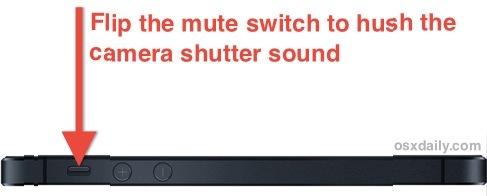
Sì, che ci crediate o no, questo è il modo principale per disabilitare facilmente l’effetto sonoro dell’otturatore. Questo è anche l’unico modo per scattare silenziosamente uno screenshot in iOS.
Disattiva l’effetto sonoro dell’otturatore con un trucco musicale
È stato scoperto un altro metodo che funziona con iOS 11, iOS 7, iOS 8, iOS 9 e versioni successive e non dipende dallo switch Mute. È una soluzione che implica la riproduzione di una canzone… ecco come funziona:
- Apri l’app Musica e inizia a riprodurre una canzone, non importa quale.
- Ora usa i pulsanti del volume sul lato dell’iPhone e abbassa il volume del brano a zero.
- Adesso usa l’app Fotocamera normalmente, che ora scatta foto in modo completamente silenzioso.
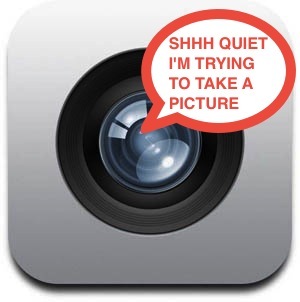 Esatto, portando il volume a 0 nell’app Musica, la fotocamera scatterà le foto in silenzio su iPhone.
Esatto, portando il volume a 0 nell’app Musica, la fotocamera scatterà le foto in silenzio su iPhone.
Gli altri metodi per fare foto silenziose sulla fotocamera di iPhone? Sono un po’ più complessi, ma vale la pena rivederli comunque.
Altri metodi di scatto silenzioso richiedono un jailbreak
Ci sono alcuni altri modi per disabilitare il suono della telecamera, ma per ora richiedono un jailbreak per poterli utilizzare. Poiché non tutti gli iPhone possono essere jailbreakati, e non tutti vogliono necessariamente farlo, questo non è sempre un’opzione valida per tutti. Detto questo, ci sono diverse app facili da installare disponibili tramite Cydia che ti permetteranno di disattivare il suono dell’otturatore, e puoi anche disabilitare manualmente il suono rinominando il file di effetti sonori presente nel filesystem di iOS.
Silenziare il suono con un’app Jailbreak
«Silent Photo Chill» è su Cydia e metterà in sordina sia l’otturatore della fotocamera sia l’effetto sonoro sullo schermo. Anche SnapTap offre questa funzionalità, permettendo di scattare foto con i pulsanti del volume, prima che Apple implementasse caratteristiche simili in iOS 5. Queste app consentono di disattivare anche l’audio degli screenshot in iOS.
Disabilitare il suono dell’otturatore rinominando il file dell’effetto sonoro
Questo è piuttosto semplice, ma avrai bisogno di un dispositivo jailbroken con SSH attivo, o di un’app come iFile o iExplorer per modificare i file di sistema in modo sicuro.
Emetti questo comando dopo aver usato SSH per connetterti all’iPhone; rinominerà l’effetto sonoro dell’otturatore, impedendogli di emettere suono:
mv /System/Library/Audio/UISounds/photoShutter.caf /System/Library/Audio/UISounds/photoShutter-off.caf
Coloro che hanno familiarità con la modifica dei suoni di sistema in OS X troveranno che questo è abbastanza simile: puoi sostituire l’effetto sonoro dell’otturatore cambiando semplicemente il file PhotoShutter.caf con un altro suono, l’unico requisito è che deve essere breve e salvato con lo stesso nome e tipo di file.
Questo può essere annullato inviando il seguente comando, che rinomina il file al suo valore predefinito:
mv /System/Library/Audio/UISounds/photoShutter-off.caf /System/Library/Audio/UISounds/photoShutter.caf
Forse più semplice, con iFile o un’altra app per file system simile, vai a:
/ System / Library / Audio / UISounds /
Quindi tocca «photoShutter.caf» e rinominalo in qualsiasi altro nome.
Il suono dell’otturatore attivo nelle versioni future di iOS?
Anche se non è certo un grosso problema accendere e spegnere l’interruttore Mute, sembra ancora che dovremmo avere un’opzione per attivare e disattivare direttamente l’effetto sonoro della fotocamera e dello schermo, direttamente nelle Impostazioni audio, come già esiste su Mac con OS X. Forse in una futura versione di iOS otterremo tale opzione.
Grazie a Pat per l’idea di questo articolo.
Novità nel 2024: Miglioramenti e Suggerimenti per l’Utilizzo della Fotocamera
Nel 2024, Apple ha introdotto ulteriori funzionalità per migliorare l’esperienza della fotocamera su iPhone. Tra queste, il nuovo sistema di filtri in tempo reale che ti permette di applicare effetti visivi mentre scatti foto. Questo non solo rende le tue immagini più interessanti, ma offre anche opzioni di personalizzazione senza precedenti.
Inoltre, con l’aggiornamento a iOS 17, potrai utilizzare il controllo della privacy per gestire quali app hanno accesso alla fotocamera e ai microfoni, garantendo maggiore sicurezza mentre scatti foto in luoghi pubblici. Non dimenticare di esplorare le nuove modalità di scatto notturno, che renderanno le tue foto in condizioni di scarsa illuminazione straordinarie.
Infine, l’integrazione delle funzioni di intelligenza artificiale ti aiuterà a migliorare l’inquadratura e la qualità delle immagini, suggerendo le migliori impostazioni in base alla scena che stai fotografando. Con queste novità, il tuo iPhone diventa uno strumento ancora più potente per catturare ricordi indimenticabili.









